Gerelateerd - Bedrijfs PC / Thuis PC : Uw harddisk C: klonen naar een snelle SSD als C: ( m.b.v. Macrium Reflect )
Gerelateerd - EaseUS Partition Master Free installeren
Gerelateerd - Partities vergroten verkleinen ( Met EaseUS Partition Master )
Gerelateerd - Partities verwijderen lukt niet
Gerelateerd - Chkdsk
Gerelateerd - Diskpart
Gerelateerd - Klonen
Gerelateerd - Schijfbeheer
Gerelateerd - SSD
Gerelateerd - Harddisk
Macrium Reflect :
Een gratis en bekroonde schijf kloon en imaging-oplossing. Bescherm uw persoonlijke documenten, foto's,
muziek en e-mails. Upgrade uw harde schijf of probeer nieuwe besturingssystemen in de veilige
wetenschap dat alles veilig wordt opgeslagen in een gemakkelijk hersteld back-upbestand.
Macrium Reflect ondersteunt back-up naar lokale, netwerk en USB-stations evenals het branden
van alle dvd-formaten. De gratis versie is voor niet-commercieel gebruik thuis en is ook een werkende versie
welke in een thuis-situatie prima is te gebruiken om bijvoorbeeld uw harddisk te klonen naar een moderne
snelle SSD.
Uit de praktijk
Wat Macrium Reflect kan is:
1. Klonen van bron-schijf naar doel-schijf, waarbij bron en doel schijfstation fysiek even groot zijn ( HDD of SSD ).
2. Klonen van bron-schijf naar doel-schijf, waarbij de doelschijf fysiek groter is dan de bron-schijf ( HDD of SSD ).
3. NIET altijd klonen van bron-schijf naar doel-schijf, waarbij de doelschijf fysiek kleiner is dan de bron-schijf ( HDD of SSD ).
M.a.w. U kunt wel een 100 Gb SSD klonen naar een 500 Gb SSD, maar niet gegarandeerd een 650 Gb HDD
klonen naar een 500 Gb SSD.
Macrium zegt hierover:
As long as the used space on the source disk is smaller than the
total space on the destination this can be done, you just need to drag,
drop then adjust the size of each partition to accommodate the space
on the destination.
Zie de link hieronder voor meer info ...
LINK - Cloning a disk
LINK - Macrium Reflect Free ( Software, van de bron )
LINK - Macrium Reflect Free ( Download van Filehippo )
LINK - Macrium Reflect Home editie
LINK - Macrium Reflect Knowledgebase
FOTOS - Macrium Reflect
VIDEO - Welcome to Macrium Reflect Home Edition
LINK - Voorbeeld van het klonen van een harddisk naar een SSD met Macrium Reflect ( met Afbeeldingen )
LINK - Macrium ( Hoofdsite )
LINK - Macrium ( YouTube kanaal )
LINK - Macrium Reflect ( info op Wikipedia, Engels )
LINK - Comparison of disk cloning software ( info op Wikipedia )
Macrium Reflect : Klonen van een kleine schijf naar een grotere schijf ( harddisk of SSD )
LINK - Een schijf klonen met Macrium Reflect, een uitgebreide uitleg in afbeeldingen
LINK - Clone small ssd to larger ssd
LINK - Cloning a disk
LINK - Cloning to larger SSD - Unallocated space issue
LINK - Cloning a smaller SSD to a larger SSD using Macrium Reflect
VIDEO'S van Macrium :
VIDEO'S van Macrium ...
VIDEO - Webinar: How to Clone a Disk with Macrium Reflect
VIDEO - Webinar: How to Clone a Disk with Macrium Reflect
VIDEO - Webinar: How to image a disk with Macrium Reflect - Part 1 The Basics
VIDEO - Webinar: How to image a disk with Macrium Reflect - Part 1 The Basics
VIDEO - How to image a disk with Macrium Reflect - Part 2 Advanced Backup Techniques
Uit de praktijk
Wanneer U wilt klonen van een kleinere schijf (harddisk of SSD ) naar een grotere schijf
( harddisk of SSD ) , dan kunt U 2 dingen doen:
1. of: De methode gebruiken, zoals Macrium hierboven aangeeft
Macrium zegt het volgende:
Wanneer U van klein naar groot kloont, dan dient U dat tijdens de kloon-operatie te doen en niet achteraf.
Lees de link hieronder voor meer info :
LINK - Clone to replace SSD with larger one - is this correct?
De grootste partitie op de doel-schijf nog groter maken, indien rechts ervan nog ongebruikte partitieruimte aanwezig is ...
Tijdens het kloon-proces kan dit alsvolgt:
a. schuif/sleep met de muis eerst alle kleine partities van de bron-schijf naar de doel-schijf ( van boven naar onderen )
b. schuif de grootste partitie als laatste van de bron-schijf naar de doel-schijf
c. Selecteer in de doel-schijf de grootste partitie
d. Klik onder de doelschijf op de tekst : Cloned Partiton Properties
e. Hier kunt U de grootste partitie verder vergroten, door bijv. het zwarte driehoekje naar rechts te slepen met de muis
of door de ruimte te vergroten, door het getal op te hogen in het menu.
2. of: U kloont eerst 1:1 van de oude kleine schijf naar de grote nieuwe schijf en daarna ( nadien ) gaat U met de gratis
variant van het programma: EaseUS Partition Master aan de slag op de nieuwe schijf, om de partities op te
schuiven en groter of kleiner te maken, naar uw eigen wens. Door het klonen van klein naar groot heeft U nadien op
de nieuwe grotere schijf een (flink) stuk onbenutte schijfruimte en die wilt U natuurlijk wèl te volle gaan benutten!
Zie de links hieronder voor enkele voorbeelden hoe U zeer elegant met partities kunt 'schuiven' en de onbenutte
schijf-ruimte op de nieuwe grotere schijf ten volle kunt benutten ( uitleg met vele afbeeldingen ).
EaseUS Partition Master is een zeer geschikt programma om met partities te schuiven, te vergroten en
te verkleinen en is hier veel meer op toegespitst, dan Macrium Reflect.
LINK - EaseUS Partition Master Free installeren
LINK - Schijf-partitie C: groter maken ( m.b.v. EaseUS Partition Master )
LINK - Schijf partities vergroten en verkleinen ( m.b.v. EaseUS Partition Master )
VIDEO - How to clone a disk drive using Macrium reflect and resize the partition ( van 250 naar 500 gb )
Macrium Reflect : Klonen van een grote schijf naar kleinere schijf
LINK - Een schijf klonen met Macrium Reflect, een uitgebreide uitleg in afbeeldingen
Uit de praktijk
UPDATE 21-02-2020
Het klonen van een grote bron-schijf naar een kleinere doel-schijf blijkt in de praktijk NIET
(altijd) te kunnen met de gratis versie van Macrium Reflect.
De fysieke doel-schijf moet mogelijk groter of gelijk zijn aan de bron-schijf in Gb.
Wat U hieronder ziet in de afbeeldingen, bleek in het verleden wel te kunnen,
maar recentelijk lukt dit niet meer in de praktijk, met een latere versie van Macrium Reflect.
De Video op YouTube in de link hieronder, bewijst ook, dat dit in het verleden wel
mogelijk was. In de video in de link hieronder wordt een 1 Tb HDD gekloond naar
een 336 Gb SSD, zie op 4 minuut 20 sec in de video hieronder.
VIDEO - How to Clone Windows from a Hard Disk to an M.2 SSD (and Keep It Bootable)
Bijvoorbeeld: U wilt een 1 Tb grote harddisk klonen naar een nieuwe en kleinere 500 Gb SSD.
We laten U binnenkort zien in afbeeldingen hoe dit precies moet.
Even geduld nog ...
Samengevat, dient U hiervoor het volgende te doen ( m.b.v. Macrium Reflect ) :
- Zorg dat er 2 schijven aanwezig zijn: Source en Destination
- Start de Macrium Reflect software op
- Klik op: Clone this Disk ( Deze keuze zit tussen de Source Schijf en Destination schijf in ).
- Klik op: Select a disk to Clone en klik op de Destination schijf.
- De Destination schijf is nu geselecteerd geselecteerd
- U dient nu bij de Source schijf goed de grootte van de partities te onthouden ( of maak er even een foto van ).
- We beginnen met de meest linker partitie van de Source schijf
- Houdt de muis op de meest linker partitie, houdt de linker muis ingedrukt en sleep
de partitie van de Source schijf naar de Destination schijf eronder.
- Klik nu bij de Destination schijf op: Clone partition properties
- Hier kunt U nu de grootte van de 1e partitie verkleinen.
- Verklein de omvang van de 1e partitie, zodanig dat er voldoende onbenutte ruimte overblijft voor de 2e ( en volgende partities )
- Dit kunt U doen door het getal van de schijf-grootte te verkleinen van de 1e partitie op de Destination schijf
- Sleep nu m.b.v. de muis de 2e ( en daarna de volgende partities ) van de Source schijf naar de Destination schijf
- Klik nu nu opnieuw bij de Destination schijf op de 2e partitie en daarna op: Clone partition properties
- Vergroot nu de omvang van de 2e partitie.
- Wat U ook kunt doen is op de Destination schijf is de schuifregelaar aan de rechter zijde van de 2e partitie
naar rechts schuiven, tot de maximale omvang.
- Bent U klaar, klik dan op: Next
Anders uitgelegd:
1. Koppel de SSD via een USB-to-SATA kabel aan de laptop of monteer de SSD m.b.v. een SATA-kabel in de PC.
2. Start Macrium Reflect
Bovenaan bevindt zich de BRON / SOURCE ( = Harddisk van 700 Gb )
Onderaan bevindt zich de DOEL / DESTINATION ( = SSD van 500 Gb )
3. Kies in het midden: Clone This disk
4. Selecteer onderaan de schijf waar naar toe moet worden gekloond.
5. Partitie 4 hier onder, is veruit de grootste partitie.
6. In onderstaand voorbeeld: Sleep partitie 1 m.b.v. de linker muis van boven naar beneden.
7. Sleep partitie 1 m.b.v. de linker muis van boven naar beneden.
8. Sleep partitie 2 m.b.v. de linker muis van boven naar beneden.
9. Sleep partitie 3 m.b.v. de linker muis van boven naar beneden.
10. Sleep partitie 5 m.b.v. de linker muis van boven naar beneden.
11. Sleep partitie 6 m.b.v. de linker muis van boven naar beneden.
12. Alle partities zijn nu naar beneden geschoven, behalve de grootste partitie: Partitie 4 ( 686.28 GB )
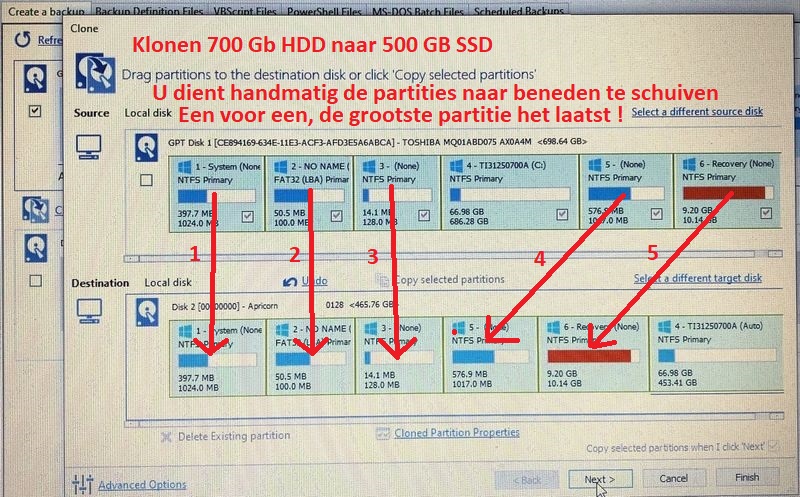
13. Tot slot schuiven we de 4e partitie naar beneden.
14. Macrium kan niet anders doen dan deze partitie verkleinen, zodanig, dat het op de SSD past.
15. Macrium haalt dus een stuk van de lege partitie van partitie 4 af.
16. Voor partitie 4 blijft dus nog over: 453.41 Gb van de 686.28 Gb.
Het inkorten van de partitie doet Macrium automatisch ( van 686.28 Gb naar 453.41 Gb ) , nadat
U de partitie naar beneden heeft geschoven.
LET OP: Deze mogelijkheid bestaat inmiddels niet meer in Macrium Reflect!!
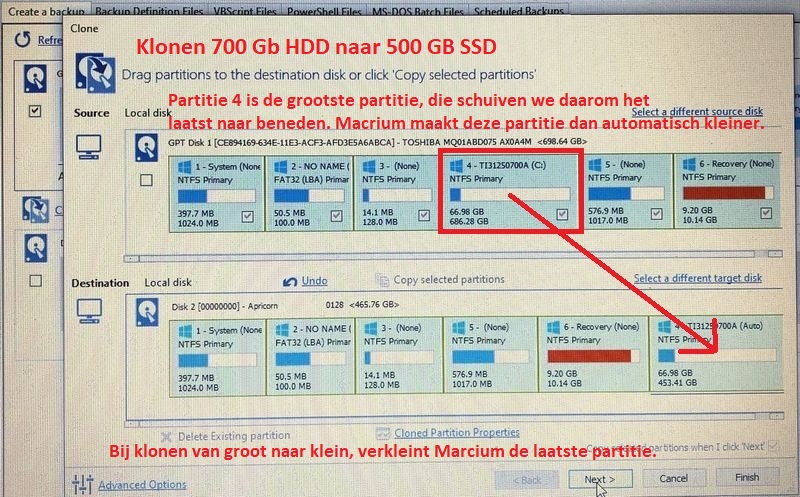
16. We klikken op de knop: Next en het klonen kan beginnen.
17. Na ca. 1,5 uur is het klonen van de bovenste 700 Gb Harddisk naar de onderste 500 GB SSD klaar.
18. Tot slot de laptop uitgezet en de harddisk uit de laptop vervangen door de nieuw gekloonde SSD.
19. De laptop start direkt op, vanaf de SSD, maar nu een stuk sneller, door de SSD.
N.B.
Wanneer U hierboven bij de doel-schijf ( onderaan ) klikt op: Cloned Partition Properties
dan kunt U de grootte van een bepaalde partitie mogelijk vergroten of verkleinen, afhankelijk van het
feit, of er op de doel-schijf nog vrije ruimte beschikbaar is. Dit maakt het mogelijk om bijvoorbeeld een
kleine partitie welke bijna vol zit, nog iets groter te maken.
In de link hieronder wordt in het kort aangegeven hoe dit moet, m.b.v. Macrium Reflect ( Engels ) .
LINK - Cloning to a smaller SSD
LINK - Cloning Large Hard Drive to Smaller Hard Drive
Overige VIDEO'S :
VIDEO - How to Clone Windows With Macrium Reflect Free
VIDEO - How to Clone and Backup Windows with Macrium Reflect Free
VIDEO - How To Clone HDD's and SSD's In Windows Using Macrium Reflect Free Cloning Software
VIDEO - Clone and Backup Windows with Macrium Reflect Free
VIDEO - How to Backup your PC using Macrium Reflect Free - Step by Step
VIDEO - Webinar: How to Clone a Disk with Macrium Reflect
VIDEO - How to clone a disk drive using Macrium reflect and resize the partition ( van 250 naar 500 gb )
VIDEO - Clone and Backup Windows with Macrium Reflect Free
VIDEO - Restore Backup Image with Macrium Reflect
LINK - Zo maak je een herstelpartitie voor Windows 10
Macrium Reflect & Mac
Werkt Macrium Reflect ook op een Mac?
Dit is wat ze bij Macrium hierover zeggen ...
LINK - Can I clone a Mac hard disk?
VIDEO - How to Clone Mac Drive to SSD for free in about 5 minutes
Macrium Reflect Problemen met het klonen
LINK - Forum.Macrium.com
LINK - Disk Cloning
Uit de praktijk
Het klonen van schijven gaat vaak wel goed, maar ook niet altijd.
Er kunnen verschillende redenen zijn waarom het klonen van een schijf niet goed gaat:
- Windows heeft een probleem
- Windows Update is actief op de ondergrond, tijdens het klonen.
- De bron-schijf heeft een probleem, disk-read error, crc-error, een rotte plek op de schijf
- De SATA-poort is niet goed
- Probleem met de SATA kabel
- Doel-schijf is niet goed
- Antivirus software zit in de weg
etc.
VIDEO - Fix: Macrium reflect clone failed Error
Probleem
Een voorkomende fout is: error-code 9 : Disk not found en/of error 23.
Mogelijke oorzaak
De schijf welke U wilt gaan klonen, de bron-schijf, heeft mogelijk een rotte plek
op de schijf, een CRC error, de schijf kan niet goed worden gelezen.
Even snel in Windows 10 zelf een schijfcontrole uitvoeren heeft geen zin.
Het schijf-controle programma van Windows 10 is snel klaar en zegt wellicht
dat er geen fouten zijn. U zult de schijf moeten controleren d.m.v. CHKDSK, zie
punt 6 hieronder. In de praktijk zie je dan, dat Windows 10, na een herstart
een grondige controle van de schijf uitvoert en dat dan de schijfcontrole hangt
op een bepaald percentage, bijvoorbeeld bij 10% of 20 %. En dan blijkt dat de
bron-schijf ( mogelijk een wat verouderde harddisk ) toch wel een probleem heeft.
Hangt Windows 10 bij de schijfcontrole op een bepaald percentage, geeft Windows 10
dan wel even de tijd om dit te repareren. Voer eventueel nogmaals een chkdsk uit
na een herstart. Mogelijk dat het Windows 10 lukt, om na een paar maal de schijf
toch te repareren.
Het probleem met erro 9 kan ook van toepassign zijn op de doel-schijf, m.a.w. de
SSD waar naar toe moet worden gekloond kan niet worden gevonden, tijdens het klonen.
Na ca. 30% stopt het klonen.
Mogelijke oplossing
1. Gebruik een andere SATA-kabel
2. - Sluit de SATA-kabel aan op een andere poort
- Of gebruik een andere SATA-kabel
- Gebruik geen
3. Sluit de doel-schijf op een andere voedingskabel aan
4. Voordat U begint met klonen, koppel de computer van het internet af
5. Schakel tijdelijk uw Anti-virus software uit of nog beter, verwijder uw antivirus-programma
tijdelijk volledig van de bron-schijf.
6. Verwijder de Definitie Files van Macrium Reflect.
Dit kunt U doen door Macrium Reflect te verwijderen van de PC
Tijdens het verwijderen kunt U aangeven dat de Definitie Files ook moeten worden verwijderd.
Herstart de computer
Daarna kunt U Macrium Reflect opnieuw installeren.
7. U kunt In de instellingen van Macrium Reflect ook aangeven dat Schijf-fouten in de bron-schijf moeten worden genegeerd.
U kunt het nu nogmaals proberen met Macrium Reflect
U kunt eventueel ook nog het volgende proberen, maar hoeft niet :
8. De doelschijf weer volledig schoon maken en ontdoen van alle partities en partitie-stijlen, dat
kunt U doen m.b.v. het DISKPART programma. Voor meer info, zie de navolgende link:
LINK - Diskpart
9. U kunt overwegen om de de bron-schijf op fouten m.b.v. het Windows programma: Chkdsk
Maar het gebruik van het programma Chkdsk is niet geheel zonder risico's!
Lees eerst de info over Chkdsk in de link hieronder, voordat U verder gaat met het gebruik van Chkdsk.
LINK - Chkdsk
Om Chkdsk te gebruiken, doe het volgende:
a. Maak eerst een backup van al uw belangrijkge gevens, voordat U Chkdsk gaat gebruiken!
b. klik met de rechter muisknop op de Windows 10 Startknop
c. Kies uit het menu: Windows PowerShell (Admin)
d. Typ in: chkdsk c: /r
Zie de afbeelding hieronder:
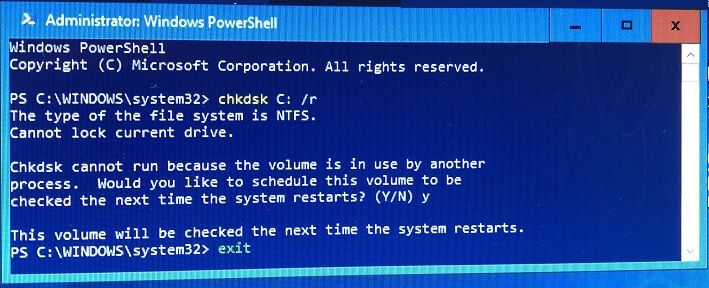
e. Herstart daarna de PC, daarna begint Windows 10 met het controleren van de schijf C:
Dit kan behoorlijk lang duren.
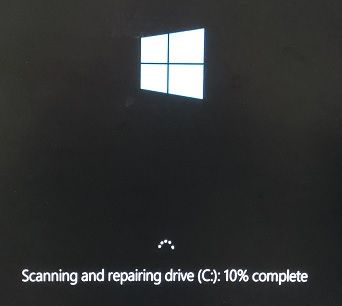
f. Geef Windows 10 de tijd om de reparatie uit te voeren, ook al lijkt de PC te hangen op een bepaald percentage ...
g. Voer eventueel nogmaals een chkdsk c: /r uit.
LINK - Chkdsk
9. Maak de doel-schijf na de mislukte kloon eerst weer helemaal schoon m.b.v. DISKPART ( bij voorkeur op een andere PC )
LINK - Diskpart
Wanneer het klonen niet goed gaat, dan geeft Macrium een error-code: o.a. 1 t/m xx
Hieronder treft U links aan naar mogelijke oplossingen:
Macrium
LINK - Error code 1
LINK - Clone error 9
LINK - Unknown Error. - Error code = 9
LINK - Error code 9
LINK - Clone Failed-Error 9-Unable To Solve
LINK - Disk not found
LINK - Techie Tuesday: Imaging disks with bad sectors
LINK - Imaging disks with bad sectors ( Error 23 )
LINK - Windows 10 Insider Preview Build 18234 Bug
LINK - Clone Failed Error 9 Read Failed 23 Data Error
LINK - Error 23
LINK - How to override error 23
If you want to force Macrium Reflect to continue on Error 23 then You should Select:
- Other tasks
- Edit defaults
- Advanced
- Then Select Ignore bad sectors
Macrium Reflect en Error 9, overige links
LINK - How to Fix 'Macrium reflect clone failed'? Error
Overige
LINK - 5 Ways to Fix Macrium Reflect Clone Failed Error [Proven to Work]
LINK - Look! Top 5 Solutions to Macrium Reflect Clone Failed Error [Clone Disk]
Partities vergroten, verkleinen, verplaatsen, verwijderen
LINK - EaseUS Partition Master Free installeren
Alternatieven voor Macrium Reflect
LINK - Diverse kloonsoftware
|
|